Kontor / Verkäufe und Einkäufe - Belege erstellen und verwalten
Einkauf und Verkauf - Periodische Rechnungen - Abovorgänge für Belege
Sie können Abovorgänge anlegen, damit shakehands Kontor regelmässig anfallende Belege, wie z. B. Rechnungen oder Bestellungen automatisch erstellt.
Nutzen Sie Abobelegen und deren Platzhalter, um in dem zum Abozeitpunkt erstellten Beleg die dann aktuellen Daten zu erhalten. Die Platzhalter können im Kopf- und Fusstext des Belegs sowie in der Beschreibung der einzelnen Positionen eingefügt werden. Die Funkton ist z.B. für die Erstellung der jährlichen Mitgliederrechnung sehr praktisch, oder Sie haben eine monatlichen Service und erstellen so 12 Rechnungen in einem Schritt.
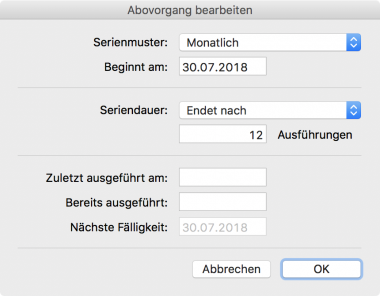
Die Liste der vorhandenen Platzhalter mit Beispiel 21. April 2019:
| Gruppe | Platzhalter | Wert |
|---|---|---|
| Tage | #AktuellerTagZahl# | 21 |
| Wochen | #AktuelleWoche# | 16 |
| #VorWoche# | 15 | |
| #FolgeWoche# | 17 | |
| Monate | #AktuellerMonatLetzterTag# | 30 |
| #AktuellerMonatZahl# | 4 | |
| #AktuellerMonatWort# | April | |
| #AktuellerMonatVonDatum# | 21.04.2019 | |
| #VorMonatLetzterTag# | 31 | |
| #VorMonatZahl# | 3 | |
| #VorMonatWort# | März | |
| #VorMonatJahr2# | 19 | |
| #VorMonatJahr4# | 2019 | |
| #VorMonatVonDatum# | 01.03.2019 | |
| #VorMonatBisDatum# | 31.03.2019 | |
| #FolgeMonatLetzterTag# | 31 | |
| #FolgeMonatZahl# | 5 | |
| #FolgeMonatWort# | Mai | |
| #FolgeMonatJahr2# | 19 | |
| #FolgeMonatJahr4# | 2019 | |
| #FolgeMonatVonDatum# | 01.05.2019 | |
| #FolgeMonatBisDatum# | 31.05.2019 | |
| Quartale | #AktuellesQuartalLetzterTag# | 30 |
| #AktuellesQuartal# | 2 | |
| #AktuellesQuartalVonDatum# | 01.04.2019 | |
| #AktuellesQuartalBisDatum# | 30.06.2019 | |
| #VorQuartalLetzterTag# | 31 | |
| #VorQuartal# | 1 | |
| #VorQuartalJahr2# | 19 | |
| #VorQuartalJahr4# | 2019 | |
| #VorQuartalVonDatum# | 01.01.2019 | |
| #VorQuartalBisDatum# | 31.03.2019 | |
| #FolgeQuartalLetzterTag# | 31 | |
| #FolgeQuartal# | 3 | |
| #FolgeQuartalJahr2# | 19 | |
| #FolgeQuartalJahr4# | 2019 | |
| #FolgeQuartalVonDatum# | 01.07.2019 | |
| #FolgeQuartalBisDatum# | 30.09.2019 | |
| Halbjahre | #AktuellesHalbjahrLetzterTag# | 30 |
| #AktuellesHalbjahr# | 1 | |
| #AktuellesHalbjahrVonDatum# | 01.01.2019 | |
| #AktuellesHalbjahrBisDatum# | 30.06.2018 | |
| #VorHalbjahrLetzterTag# | 31 | |
| #VorHalbjahr# | 2 | |
| #VorHalbjahrJahr2# | 18 | |
| #VorHalbjahrJahr4# | 2018 | |
| #VorHalbjahrVonDatum# | 01.07.2018 | |
| #VorHalbjahrBisDatum# | 31.12.2018 | |
| #FolgeHalbjahrLetzterTag# | 31 | |
| #FolgeHalbjahr# | 2 | |
| #FolgeHalbjahrJahr2# | 19 | |
| #FolgeHalbjahrJahr4# | 2019 | |
| #FolgeHalbjahrVonDatum# | 01.07.2019 | |
| #FolgeHalbjahrBisDatum# | 31.12.2019 | |
| Jahre | #AktuellesJahr2# | 19 |
| #AktuellesJahr4# | 2019 | |
| #Vorjahr2# | 18 | |
| #Vorjahr4# | 2018 | |
| #Folgejahr2# | 20 | |
| #Folgejahr4# | 2020 |
So erstellen Sie einen Abovorgang:
- Erstellen Sie einen neuen Beleg.
- Aktivieren Sie im Bereich Kennzeichen die Checkbox Entwurf/Vorlage.
- Geben Sie einen Empfänger an.
- Aktivieren Sie unten rechts die Checkbox Abovorgang.
- Klicken Sie auf die Schaltfläche Bearbeiten....
- Geben Sie die gewünschten Werte ein.
- Klicken Sie auf OK.
- Nehmen Sie alle weiteren gewünschten Einstellungen vor, genau so, wie Sie einen üblichen - rsp. nutzen Sie u.a. die Platzhalter-Funktionen - Beleg erstellen.
- Im Bereich Kopf und Fusszeile und der Beschreibung stehen Ihnen zudem die Platzhalter zur Verfügung. Nutzen Sie diese damit zur Fälligkeit des Abos die Daten entsprechend ausgefüllt werden können. Die Platzhalter können Sie über das Kontextmenu des Belegs sowie in der Beschreibung der einzelnen Positionen eingefügen.
- Klicken Sie auf OK, um den Abovorgang zu speichern.
Ab sofort wird dieser Abovorgang bei Fälligkeit einen Vorschlag im Bereich Office>Heute zu erledigen ausführen. Dort können Sie die Vorgänge dann per Klick bestätigen und die Belege automatisch erstellen. Um einen Abovorgang zu bearbeiten oder zu löschen, müssen Sie den entsprechenden Abobeleg bearbeiten oder löschen.
So bearbeiten Sie einen Abovorgang:
- Klicken Sie im Navigator auf den Bereich Einkauf & Verkauf>Verkaufsbelege bzw. Einkaufsbelege.
- Klicken Sie in der Toolbar auf Filter.
- Klicken Sie im im Filter oben links auf das Plus und fügen Sie die Filteroption Belegstatus hinzu.
- Filtern Sie die Liste nach dem Belegstatus Nur Entwürfe/Vorlagen.
- Geben Sie in das Suchfeld oben rechts den Namen des Empfängers ein. In der Belegliste werden nun nur noch die Entwurfsbelege an diesen Empfänger angezeigt.
- Bearbeiten oder löschen Sie den entsprechenden Abobeleg.
Beachten Sie, beim Erstellen eines Abovorgangs einer Gruppe, die Abodaten jeweils z.B. von eine Datum zu synchronisieren. So können Sie dann im kommenden April alle Mitgliederrechnungen an einem Tag ausführen lassen.